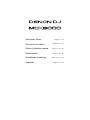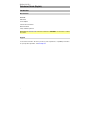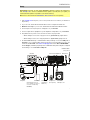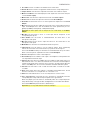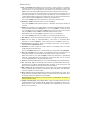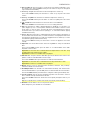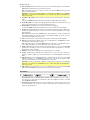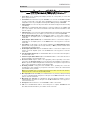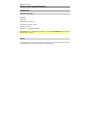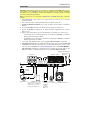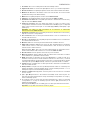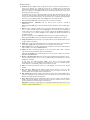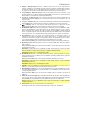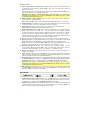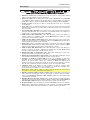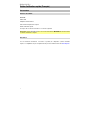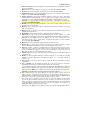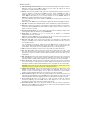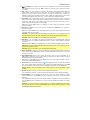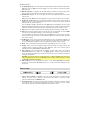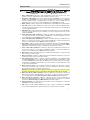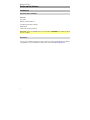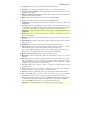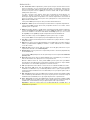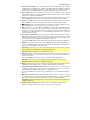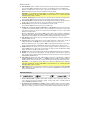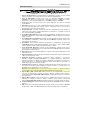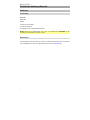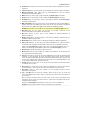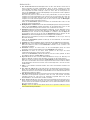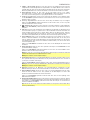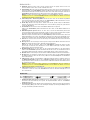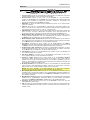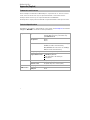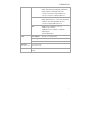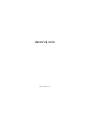Denon MCX8000 Guide de démarrage rapide
- Catégorie
- Matériel musical
- Taper
- Guide de démarrage rapide
La page est en cours de chargement...
La page est en cours de chargement...
La page est en cours de chargement...
La page est en cours de chargement...
La page est en cours de chargement...
La page est en cours de chargement...
La page est en cours de chargement...
La page est en cours de chargement...
La page est en cours de chargement...
La page est en cours de chargement...
La page est en cours de chargement...
La page est en cours de chargement...
La page est en cours de chargement...
La page est en cours de chargement...
La page est en cours de chargement...
La page est en cours de chargement...
La page est en cours de chargement...

18
Guide d’utilisation rapide (Français)
Présentation
Contenu de la boîte
MCX8000
Câble USB
Adaptateur d’alimentation
Carte de téléchargement de logiciel
Guide d’utilisation rapide
Consignes de sécurité et informations concernant la garantie
Important : Visitez denondj.com pour trouver la page Web du MCX8000 afin de télécharger
son Guide d’utilisation complet.
Assistance
Pour les dernières informations concernant ce produit (la configuration système minimale
requise, la compatibilité, etc) et l’enregistrement du produit, veuillez visitez le site denondj.com.

19
Démarrage
Important : À l’occasion, il se peut que nous procédions à des mises à jour du progiciel du
MCX8000 afin d’améliorer sa performance. Veuillez visiter denondj.com afin de vérifier s’il y a des
mises à jour du progiciel disponibles, surtout si vous mettez à jour votre logiciel (les mises à jour du
progiciel peuvent permettre l’utilisation des nouvelles fonctionnalités logicielles).
Remarque : Les éléments qui ne figurent pas dans le section Présentation > Contenu de la boîte
sont vendus séparément.
1. Visitez denondj.com et ouvrez une session. (Créez un compte si c’est votre premier produit
Denon DJ.)
2. À partir de votre compte, veuillez télécharger et installer la toute dernière version des logiciels
Engine et Serato DJ.
3. Utilisateurs Windows seulement : À partir de votre compte, veuillez télécharger et installer la
toute dernière version du pilote Windows.
4. Branchez les sources d’entrée audio (microphones, lecteurs de disques compacts, etc.) au MCX8000.
5. Branchez les dispositifs de sortie audio (casque, amplificateurs, haut-parleurs, etc.) au MCX8000.
6. Branchez tous les appareils à des prises secteurs, puis mettez-les sous tension dans l’ordre
approprié :
• Lors de la mise sous tension, commencez par allumer (1) les sources d’entrée, (2) le
MCX8000 et le module d’affichage, puis (3) les appareils de sortie.
• Lors de la mise hors tension, commencez par fermer (1) les appareils de sortie, (2) le
MCX8000 et le module d’affichage, puis (3) les sources d’entrée.
7. À l’aide d’un câble USB standard (inclus), reliez le port USB du MCX8000 à un port USB sur
votre ordinateur.
8. Pour utiliser le logiciel Serato DJ : En utilisant un câble USB standard (fourni), reliez le port
USB du MCX8000 à un port USB sur votre ordinateur. Lancez Serato DJ et laisser libre cours à
votre imagination ! Pour plus d’informations sur l’utilisation de Serato DJ avec le MCX8000,
veuillez visiter serato.com/dj/support et sélectionnez Denon DJ MCX8000.
Pour utiliser Engine (lecture autonome) : Insérez une clé USB contenant une bibliothèque
musicale configurée pour Engine) à l’un des ports USB du MCX8000.
Ordinateur
Moniteurs
Haut-parleurs actives Microphone
Casque d’écoute
(au panneau avant)
Prise de
courant
Lecteur de audio
(smartphone,
tablette, etc.)
Platine
disque,
lecteur de
CD, etc.
Clé USB
(surr le panneau supérieur)
Disque dur
(Ce port se connecte directement
à votre ordinateur ; vous ne
pouvez pas accéder à son
contenu à l’aide de MCX8000.)

20
Caractéristiques
Panneau supérieur
2
1
4
4
4
5
6
8
7
2
1
4
4
4
5
6
8
9
7
2
1
4
4
4
5
6
8
7
2
1
4
4
4
3333
5
6
8
7
13
14
15
16
10 10 10 10
16
17
18
18
19
20
21
27
28
29
30
31
32
33
34
35
36
38
37
39 40 41
42
43 44
45 45
48
46
47
50
51
52
54
55
57
56
58
59
60 60 60
61
61 61
62
63
64
64
65
65
53
49
35
26
22
24
25
23
17
17
17
15
12
11
1. Sélecteur d’entrée : Placez ce sélecteur sur la source audio pour ce canal : PC (une piste qui
joue sur ce niveau dans le logiciel), Line (un appareil branché à l’entrée Line sur le panneau
arrière), ou Engine (une piste sur une clé USB; modules 1 et 2 seulement). Veuillez noter que les
sélecteurs d’entrée Line/Phono sur le panneau arrière doivent également être réglés
correctement. Les commandes de canal envoient seulement de l’information MIDI lorsque son
sélecteur d’entrée est réglé sur PC.
2. Level du canal: Ce bouton permet d’ajuster le niveau de pré-égalisation pré-atténuation du canal.
3. Vumètres du canal: Ces DEL indiquent le niveau du signal audio du canal.
4. Égalisation du canal : Ces boutons permettent d’augmenter ou de couper les hautes,
moyennes et basses fréquences du canal.
5. Filter : Ce bouton permet de régler le filtre du canal. Tourner le bouton vers la gauche permet
d’appliquer un filtre passe-bas et tourner le bouton vers la droite permet d’appliquer un filtre
passe-haut.
6. Cue : Cette touche permet d’acheminer le signal pré-atténuation du canal au canal de pré-écoute.
7. Curseur du canal : Ce curseur permet de régler le volume du canal.
8. Crossfader Assign : Envoie l’audio sur le canal correspondant à chaque côté du crossfader
(L/R) ou contourne le crossfader, l’envoyant au program mix (centre, Thru).
9. Crossfader : Ce curseur permet de mixer les deux modules actifs.
10. FX Assign : Ces touches permettent de choisir l’effet à ajouter, 1 et/ou 2, au canal correspondant.
11. Volume Sampler : Ce bouton permet d’ajuster le volume d’un échantillon dans le logiciel.

21
12. Vumètres principaux : Ces DEL indiquent le niveau du signal audio du mix principal (acheminé
aux sorties principales).
13. Master : Ce bouton permet d’ajuster le volume des sorties principales (master outputs).
14. Booth : Ce bouton permet d’ajuster le volume des sorties cabine (booth outputs).
15. Égalisation du booth : Ces boutons permettent d’augmenter ou de couper les hautes et basses
fréquences des sorties cabine (booth outputs).
16. Volume microphone : Ces boutons permettent d’ajuster le volume des entrées microphone
correspondantes. L’indicateur Peak à côté de chaque bouton indique les niveaux du signal
actuel selon sa couleur : vert (faible), ambre (normal/optimal) ou rouge (maximum/écrêtage).
Important : Les signaux audio provenant des microphones sont transmis directement aux
sorties principales (Master Outputs).
17. Mic EQ : Ces boutons permettent d’augmenter ou de couper les hautes et basses fréquences
des microphones correspondants.
18. Mic Echo : Cette touche permet d’activer ou de désactiver l’effet de réverbération sur le signal
audio des microphones.
19. Mic Echo Level : Ce bouton permet d’ajuster la quantité d’effet de réverbération ajoutée sur le
signal audio des microphones.
20. Mic On/Off : Ce bouton permet d’activer ou désactiver les entrées Microphone.
21. Talkover/Post : Cette touche permet d’activer/désactiver la fonction « talkover », qui réduit
automatiquement le niveau de volume du mix principal lorsque vous parlez dans le microphone.
Maintenez la touche Shift enfoncée puis appuyez sur cette touche afin d’activer ou de
désactiver la fonction « post ». Lorsqu’activée, le signal des microphones n’est pas acheminé
aux sorties cabine (Booth Outputs).
22. Monitor Level : Ce bouton permet d’ajuster le niveau de casque d’écoute.
23. Monitor Mix : Ce bouton permet d’ajuster les niveaux de la sortie du logiciel au casque
d’écoute, mélangeant la sortie de pré-écoute et la sortie principale (master mix).
24. Split Cue : Lorsque ce sélecteur est à On, l’audio du casque sera partagé afin que tous les
canaux envoyés au canal cue soient combinés en mono et ajoutés au canal casque gauche et
que le mix principal soit combiné en mono et ajouté au canal droit. Lorsque le sélecteur est à
Off, l’audio du canal cue et du mix principal sont combinés.
25. X-F Link : Appuyez sur cette touche afin d’affecter ou désaffecter le crossfader Serato Video au
crossfader audio.
26. Module : Ce sélecteur permet d’assigner le module virtuel qui est commandé par le module
matériel. Le module à gauche peut commander le module 1 ou 3 et le module de droite, le
module 2 ou 4.
27. Shift : Maintenez cette touche enfoncée afin d’accéder aux fonctions secondaires des autres
commandes.
28. Sync / Sync Off: Lors de l’utilisation de Serato DJ, cette touche permet de synchroniser
automatiquement le tempo du module au tempo et phase de l’autre module.
Lors de l’utilisation d’Engine, cette touche permet de synchroniser automatiquement le tempo du
module au tempo et phase de l’autre module. La touche Sync du module maître se met à clignoter.
Maintenez la touche Shift enfoncée et appuyez sur cette touche afin de désactiver la synchronisation.
Important : La synchronisation n’est pas possible entre Serato DJ et Engine.
29. Cue : Pendant la lecture, vous pouvez appuyer sur cette touche afin de revenir à un point de
repère temporaire. Lorsqu’aucun point de repère n’a été programmé, la lecture retourne au
début de la piste. Pour programmer un point de repère temporaire, déplacez le plateau afin de
positionner le curseur audio à l’endroit désiré puis appuyez sur cette touche.
Si le module est pausé, maintenir la touche Cue enfoncée permet de reprendre la lecture à partir
du point de repère temporaire. Relâcher la touche Cue permet de retourner sur le point de
repère temporaire et de faire un arrête de lecture. Pour reprendre la lecture sans revenir au point
de repère temporaire, maintenez la touche Cue enfoncée, puis appuyez sur et maintenez la
touche de lecture, puis relâchez les deux touches.
Maintenez la touche Shift enfoncée et appuyez sur cette touche afin de revenir au début de la piste.

22
30. Lancer/interrompre la lecture/stutter : Cette touche permet d’interrompre ou de relancer la lecture.
Maintenez enfoncée la touche Shift et appuyez sur cette touche afin d’ajouter un effet de
« bégaiement » à partir du dernier point de repère.
31. Plateau : Cette molette capacitive tactile permet de commander l’audio lorsque la molette est
touchée et déplacée. Lorsque la touche Vinyl est activée, utilisez le plateau pour saisir et
déplacer l’audio et créer un effet de « scratch » sur la piste, comme avec un vinyle. Lorsque la
touche Vinyl est désactivée (ou si vous touchez seulement le côté du plateau), déplacez le
plateau pour modifier temporairement la vitesse de la piste.
Lors de la modification d’une boucle, déplacez le plateau afin de régler le point d’entrée ou de
sortie de boucle.
Maintenez la touche Shift enfoncée, puis déplacez le plateau afin de parcourir rapidement la liste.
32. Stop Time : Contrôle la vitesse à laquelle la piste s’arrête complètement (« temps de décélération »).
33. Vinyl: Cette touche permet d’activer ou de désactiver le mode vinyle du plateau. Lorsqu’activée,
vous pouvez utiliser le plateau pour saisir et déplacer l’audio et créer un effet de « scratch » sur
la piste, comme avec un vinyle.
34. Curseur de hauteur tonale : Ce curseur permet de régler la vitesse (tonalité) de la piste. Vous
pouvez ajuster sa plage en utilisant les touches Pitch Bend.
35. Pitch Bend –/+ : Maintenez une de ces touches afin de diminuer ou d’augmenter
temporairement la vitesse de la piste.
Maintenez la touche Shift enfoncée puis enfoncez une de ces touches afin de parcourir les
différentes plages disponibles du curseur de hauteur tonale.
36. Key Lock / Key Sync : Cette touche permet d’activer ou de désactiver le verrouillage tonal.
Lorsque le verrouillage tonal est activé, la tonalité de la piste restera la même (0 %), même si
vous modifiez sa vitesse.
Lors de l’utilisation de Serato DJ, maintenez la touche Shift enfoncée et appuyez sur cette
touche afin de régler automatiquement la tonalité du module à celle de l’autre module. Vous
pouvez utiliser cette fonction si vous avez installé le plug-in Pitch ‘n Time DJ de Serato.
37. Pads : Ces pads ont différentes fonctions selon le mode Pad et le module sélectionné.
38. Cue / Cue Loop / Flip : Cette touche permet de basculer les pads entre trois modes : mode
Cue, mode Cue-Loop et mode Flip. Lorsque la touche est éteinte, appuyer une fois permet de
sélectionner le mode Cue. Veuillez consulter le Guide d’utilisation pour en savoir plus sur cette
fonctionnalité.
39. Roll / Saved Loop : Cette touche permet de basculer les pads entre deux modes : mode Roll et
loop sauvegardeées. Lorsque la touche est éteinte, appuyer une fois permet de sélectionner le
mode Roll. Veuillez consulter le Guide d’utilisation pour en savoir plus sur cette fonctionnalité.
40. Slicer / Slicer Loop : Cette touche permet de basculer les pads entre deux modes : mode Slicer
et le mode Loop Slicer. Lorsque la touche est éteinte, appuyer une fois permet de sélectionner le
mode Slicer. Veuillez consulter le Guide d’utilisation pour en savoir plus sur cette fonctionnalité.
Important : Dans Serato DJ, une grille des battements (Beat Grid) pour la piste doit avoir été
configurée pour que le mode Slicer ou le mode Loop Slicer fonctionne.
41. Sampler / Velocity Samp. : Cette touche permet de basculer les pads entre deux modes : mode
Sampler et mode Velocity Sampler. Le mode Sampler n’est disponible qu’avec Serato DJ.
Lorsque la touche est éteinte, appuyer une fois permet de sélectionner le mode Sampler.
Veuillez consulter le Guide d’utilisation pour en savoir plus sur cette fonctionnalité.
42. Auto-Loop/Reloop : Appuyez sur cette touche afin de programmer une boucle dont la durée a été
réglée dans le logiciel. Maintenez la touche Shift enfoncée puis appuyez sur cette touche afin de
sauter immédiatement au point de départ de la boucle et de lancer la lecture à partir de ce point.
43. X 1/2 Loop/Loop In : Cette touche permet de couper de moitié la durée de la boucle
sélectionnée. Maintenez la touche Shift enfoncée puis appuyez sur cette touche afin de
programmer un point d’entrée de boucle à l’emplacement actuel.
44. X 2 Loop/Loop Out : Cette touche permet de doubler la durée de la boucle sélectionnée.
Maintenez la touche Shift enfoncée puis appuyez sur cette touche afin de programmer un point
de sortie de boucle à l’emplacement actuel.

23
45. / / Paramètre 1/2 : Utilisez ces touches pour les différentes fonctions pour chaque mode
Pad. Maintenez enfoncée la touche Shift et utilisez ces touches pour accéder aux fonctions
secondaires.
46. Slip : Appuyez sur cette touche pour activer ou désactiver le Mode Slip. En Mode Slip, vous
pouvez sauter à des points de cue, déclencher des boucles momentanées, ou utiliser les
plateaux, alors que la chronologie de la piste se poursuit. En d’autres mots, lorsque vous
relâchez le pad, la piste reprendra la lecture normale à partir de l’emplacement où elle serait si
vous n’aviez pas appuyé sur le pad (c.-à-d., comme si la lecture n’avait jamais arrêté).
47. Censor/Rev: Cette touche permet d’activer ou de désactiver la fonction censeur : la lecture de
la piste sera inversée, mais lorsque le pad est relâché, la lecture normale de la piste est relancée
à partir de l’emplacement où elle serait si vous n’aviez pas activé la fonction Censor (c.-à-d.,
comme si la lecture n’avait jamais été interrompue).
Maintenez la touche Shift enfoncée et appuyez sur cette touche pour reprendre la lecture
normale de la piste.
48. Ajuster/Set : Maintenez cette touche enfoncée et déplacez le plateau afin de « déformer »
entièrement la grille.
Maintenez la touche Shift enfoncée puis appuyez sur cette touche afin de marquer le battement
à l’emplacement du curseur audio.
Important : Une grille des battements (Beat Grid) pour la piste doit avoir été configurée pour que
la fonction Ajust fonctionne. En outre, utiliser la fonction Adjust changera le BPM de la piste.
Important : Cette fonctionnalité ne sont pas disponibles dans Engine.
49. Slide/Clear : Lors de l’utilisation de la grille de battements du logiciel (Beat Grid), maintenez
cette touche enfoncée et déplacez le plateau afin de faire « glisser » toute la grille vers la gauche
ou la droite.
Maintenez la touche Shift enfoncée puis appuyez sur cette touche afin de supprimer la grille entière.
Important : Une grille des battements (Beat Grid) pour la piste doit avoir été configurée pour que
la touche Slide/Clear fonctionne.
Important : Cette fonctionnalité ne sont pas disponibles dans Engine.
50. Écrans d’affichage : Utilisez les écrans pour afficher les données des opérations en cours, les
formes d’onde, et votre bibliothèque. Veuillez consulter le Guide d’utilisation pour en savoir plus
sur cette fonctionnalité.
51. View/Utility/Column: Cette touche permet de basculer entre les modes d’affichage de la
bibliothèque et de la piste. Cette touche permet d’accéder au menu Utility. Veuillez consulter le
Guide d’utilisation pour plus d’information.
Maintenez la touche Shift enfoncée puis appuyez sur cette touche afin de modifier le type de
colonne dans l’affichage bibliothèque.
52. Select/Load : Ce bouton permet de parcourir les listes. Appuyez sur le bouton pour sélectionner un
item ou pour charger la piste sélectionnée sur le module correspondant. Maintenez la touche Shift
enfoncée puis tournez ce bouton afin de parcourir rapidement les pistes de votre bibliothèque.
Conseil : Appuyez deux fois rapidement pour charger la piste sur les deux modules (« instant
doubles »).
53. Back/Clr : Appuyez sur cette touche pour revenir à la fenêtre précédente.
Lors de l’affichage d’une liste, cette touche permet de désactiver tous les éléments de filtrage.
54. Crates/Playlists: Lors de l’utilisation de Serato DJ, cette touche permet d’afficher toutes les
fenêtres. Maintenez la touche Shift enfoncée puis appuyez sur cette touche afin de modifier
l’affichage.
Lors de l’utilisation d’Engine, cette touche permet d’afficher l’ensemble de vos crates. Maintenez
la touche Shift enfoncée puis appuyez sur cette touche afin d’afficher l’ensemble de vos listes
de lecture.
Important : Vous devez utiliser le logiciel Engine pour configurer la bibliothèque musicale sur
votre clé USB avant de la connecter au MCX800. Veuillez consulter le Guide d’utilisation complet
sur denondj.com afin d’en savoir plus.

24
55. Load Prep/Open Prep : Cette touche permet de charger la piste sélectionnée dans le Prepare Crate.
Maintenez la touche Shift enfoncée puis appuyez sur cette touche afin d’accéder au Prepare
Crate du logiciel.
56. Barre Needle Drop : La longueur de cette barre représente la durée de la piste. Placez votre
doigt sur n’importe quel endroit sur cette barre afin de sauter sur ce point de la piste.
57. Zoom In/Out : Appuyez sur cette touche pour effectuer un zoom avant dans une section d’une
forme d’onde.
Maintenez la touche Shift enfoncée puis appuyez sur cette touche pour effectuer un zoom arrière.
58. Single/Cont / Load Lock: Cette touche permet de basculer entre la lecture d’une piste (mode
Single) ou la lecture continue (mode Continuous) des pistes l’une après l’autre selon l’ordre de la
liste de lecture, du crate ou du dossier.
Lors de l’utilisation d’Engine, maintenez la touche Shift enfoncée puis appuyez sur cette touche
afin d’activer/désactiver la fonction Load Lock. Lorsqu’activée, le module ne charge pas de piste
durant la lecture (afin d’éviter d’interrompre involontairement la lecture de la piste en cours).
59. Time: Cette touche permet de basculer entre l’affichage du temps restant et le temps écoulé.
60. FX Level : Ce bouton permet d’ajuster les niveaux de l’effet correspondant. La touche FX On
sous le bouton doit être allumée afin que cette fonction puisse être utilisée.
Lors de l’utilisation de Serato DJ, maintenez la touche Shift enfoncée puis tournez ce bouton
afin de parcourir la liste des effets. Lors de l’utilisation d’Engine, les effets sont limités aux effets
Echo, Phaser et Noise.
61. FX On/Select : Cette touche permet d’activer/désactiver l’effet correspondant. Maintenez la
touche Shift enfoncée puis appuyez sur cette touche afin de sélectionner un effet dans Serato
DJ. Lors de l’utilisation d’Engine, les effets sont limités aux effets Echo, Phaser et Noise.
62. Beats : Cette commande permet d’ajuster la vitesse de phasage de l’effet sur ce module.
63. FX Tap : Tapez cette touche à plusieurs reprises au tempo désiré pour régler la vitesse des
oscillateurs basses fréquences (LFO) des effets. Maintenez cette touche enfoncée afin de
réinitialiser la fonction Beat Multiplier au BPM du module.
64. Ports USB 1/2 : Ces ports permettent de brancher des clés USB. Lorsque vous réglez le
sélecteur d’entrée sur les canaux 1 ou 2 sur Engine (position centrale), vous pouvez utiliser
l’écran de chacun des modules pour sélectionner les pistes de votre clé USB et les charger sur
le module correspondant.
Important : Vous devez utiliser le logiciel Engine pour configurer la bibliothèque musicale sur
votre clé USB avant de la connecter au MCX800. Veuillez consulter le Guide d’utilisation complet
sur denondj.com afin d’en savoir plus.
65. USB 1/2 Eject : Ces touches permettent d’« éjecter » la clé USB du port USB correspondant.
Veuillez vous assurer que le MCX8000 n’est pas en cours de lecture avant d’appuyer sur une
des touches.
Panneau avant
2
11
1. Sorties casque (6,35 mm ou 3,5 mm) : Cette sortie permet de brancher un casque d’écoute
6,35 mm ou 3,5 mm afin de contrôler le signal. Vous pouvez ajuster le volume du casque
d’écoute en utilisant le bouton Monitor Level.
2. Crossfader Contour : Ce bouton permet de régler l’intensité du fondu du crossfader. Tournez
vers la gauche pour un fondu progressif (mixage) ou tournez vers la droite pour une coupure
nette (scratch). La position centrale est typiquement utilisée dans les clubs.

25
Panneau arrière
1
2
3
45
69
7
8
10
11 11
12 12
13
1415
16
17
1. Entrée d’alimentation : Branchez le câble d’alimentation secteur inclus (12 V CC, 5 A, centre
positif) à cette entrée, puis branchez l’autre l’extrémité à une prise secteur.
2. Interrupteur d’alimentation : Cette touche permet de mettre le MCX8000 sous et hors tension.
Veuillez mettre le MCX8000 sous tension uniquement après avoir raccordé tous les appareils
d’entrée et avant de mettre les amplificateurs et enceintes sous tension. Veuillez mettre les
amplificateurs et les enceintes hors tension avant de mettre le MCX8000 hors tension.
3. Clip de retenue : Utilisez ce clip pour fixer le câble afin de ne pas le débrancher accidentellement.
4. Port USB : Utilisez le câble USB inclus pour relier ce port au port USB d’un ordinateur. Cette
connexion permet de transmettre et de recevoir de l’audio et des données de commande depuis
et vers un ordinateur branché.
5. USB Hub to PC: Vous pouvez brancher un disque dur USB (non inclus) à ce port USB alimenté.
Ce port se connecte directement à votre ordinateur ; vous ne pouvez pas accéder à son contenu
à l’aide de MCX8000.
6. Sorties principales (XLR, symétriques) : Utilisez des câbles XLR standards afin de brancher
ces sorties à des enceintes ou à un système d’amplification. Le niveau du signal de ces sorties
est commandé par le bouton Master du panneau supérieur.
7. Sorties principales (RCA, asymétriques) : Utilisez des câbles RCA stéréo standards afin de
brancher ces sorties à des enceintes ou à un système d’amplification. Le niveau du signal de ces
sorties est commandé par le bouton Master du panneau supérieur.
8. Stereo/Mono : Utilisez ce sélecteur afin régler la configuration de canal des sorties principales :
Stéréo (signal audio binaural transmis de façon séparée aux canaux gauches et droits) ou Mono
(signal audio monaural transmis de façon combinée aux canaux gauches et droits).
9. Sorties cabine (XLR, symétriques) : Utilisez des câbles XLR standards afin de brancher ces
sorties à des enceintes ou à un système d’amplification cabine. Le niveau du signal de ces
sorties est commandé par le bouton Booth du panneau supérieur.
10. Entrées ligne : Utilisez des câbles RCA stéréo standards afin de brancher ces entrées à niveau
ligne à des sources audio externes.
11. Entrées ligne/phono : Utilisez des câbles RCA stéréo standards afin de brancher ces entrées à
niveau ligne ou phono à des sources audio externes.
12. Sélécteur ligne/Phono : Mettre ce sélecteur à la position appropriée, selon l’appareil branché
aux entrées ligne/phono. Si vous utilisez des tables tournantes phono à niveau phono, réglez
ce sélecteur à Phono afin d’ajouter plus d’amplification pour les signaux phono à niveau ligne.
Pour brancher un appareil à niveau de ligne, tel qu’un lecteur CD ou un échantillonneur, réglez
ce sélecteur à la position Line.
13. Borne de mise à la terre : Si vous utilisez des tables tournantes avec fils de mise à la terre,
assurez-vous de brancher le fils à cette borne. S’il y a un ronflement ou du bruit, il se pourrait
que vos tables tournantes ne soient pas mises à la terre.
Remarque : Certaines tables tournantes fabriquées récemment sont dotées d’un fil de mise à la terre
intégré à la connexion RCA, et donc, n’ont pas besoin d’être reliées à la borne de mise à la terre.
14. Entrée microphone 1 (XLR ou 6,35 mm) : Utilisez un câble XLR ou 6,35 mm (non inclus) pour
brancher un microphone électrodynamique à cette entrée. Le niveau du signal de cette entrée
est commandé par le bouton Volume microphone 1 (Mic 1 Volume) du panneau supérieur.
15. Entrée microphone 2 (6,35 mm) : Utilisez un câble 6,35 mm (non inclus) pour brancher un
microphone électrodynamique à cette entrée. Le niveau du signal de cette entrée est commandé
par le bouton Volume microphone 2 (Mic 2 Volume) du panneau supérieur.
16. Verrou Kensington
®
: Cet emplacement permet d’utiliser un verrou Kensington pour sécuriser le
MCX8000 sur une table ou autre surface.
17. Link: Utilisez un câble standard d’Ethernet pour relier ce port à un ordinateur. Le MCX8000
envoie la durée, le BPM et autres données de piste à votre logiciel via cette connexion.
La page est en cours de chargement...
La page est en cours de chargement...
La page est en cours de chargement...
La page est en cours de chargement...
La page est en cours de chargement...
La page est en cours de chargement...
La page est en cours de chargement...
La page est en cours de chargement...
La page est en cours de chargement...
La page est en cours de chargement...
La page est en cours de chargement...
La page est en cours de chargement...
La page est en cours de chargement...
La page est en cours de chargement...
La page est en cours de chargement...
La page est en cours de chargement...
La page est en cours de chargement...
La page est en cours de chargement...
La page est en cours de chargement...
-
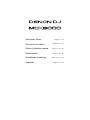 1
1
-
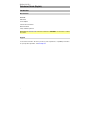 2
2
-
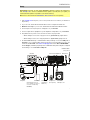 3
3
-
 4
4
-
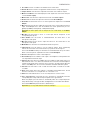 5
5
-
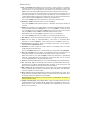 6
6
-
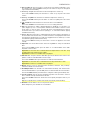 7
7
-
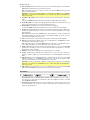 8
8
-
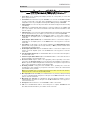 9
9
-
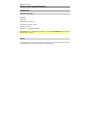 10
10
-
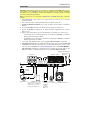 11
11
-
 12
12
-
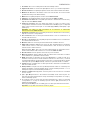 13
13
-
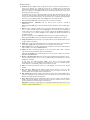 14
14
-
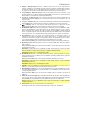 15
15
-
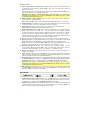 16
16
-
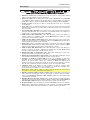 17
17
-
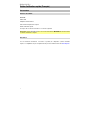 18
18
-
 19
19
-
 20
20
-
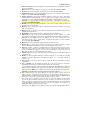 21
21
-
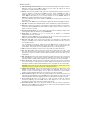 22
22
-
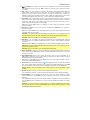 23
23
-
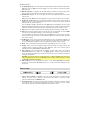 24
24
-
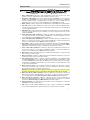 25
25
-
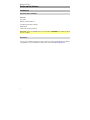 26
26
-
 27
27
-
 28
28
-
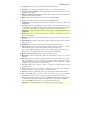 29
29
-
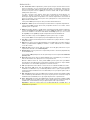 30
30
-
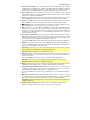 31
31
-
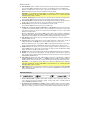 32
32
-
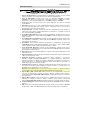 33
33
-
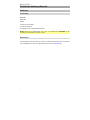 34
34
-
 35
35
-
 36
36
-
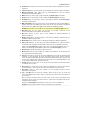 37
37
-
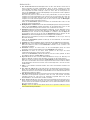 38
38
-
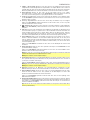 39
39
-
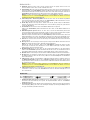 40
40
-
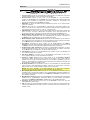 41
41
-
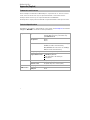 42
42
-
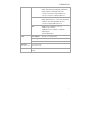 43
43
-
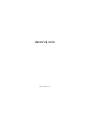 44
44
Denon MCX8000 Guide de démarrage rapide
- Catégorie
- Matériel musical
- Taper
- Guide de démarrage rapide
dans d''autres langues
- italiano: Denon MCX8000 Guida Rapida
- English: Denon MCX8000 Quick start guide
- español: Denon MCX8000 Guía de inicio rápido
- Deutsch: Denon MCX8000 Schnellstartanleitung
Documents connexes
Autres documents
-
Numark NS7III Guide de démarrage rapide
-
Denon DJ Prime 2 Guide de démarrage rapide
-
Numark NVII Manuel utilisateur
-
Numark NVII Mode d'emploi
-
Numark NS6II Mode d'emploi
-
Numark Scratch 24-Bit 2-Channel DJ Scratch Mixer Le manuel du propriétaire
-
Numark Scratch 24-Bit 2-Channel DJ Scratch Mixer Manuel utilisateur
-
Denon DJ LC6000 Prime Mode d'emploi
-
Numark NVII Guide de démarrage rapide
-
Denon DJ X1850 Prime Manuel utilisateur